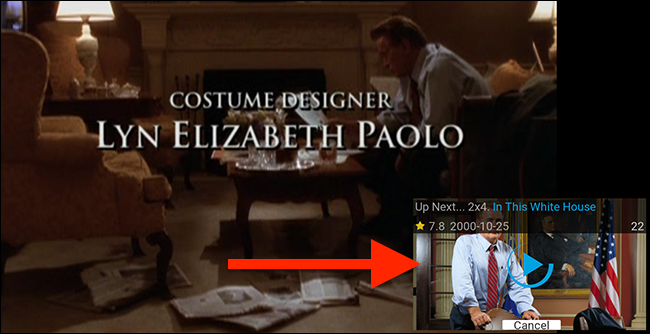
Cuando estás viendo un programa en exceso, no querrás levantar el control remoto. Quieres que la bondad siga llegando mientras estás acostado como una mancha. A continuación, se explica cómo configurar Kodi para que reproduzca el próximo episodio de un programa cuando finalice el actual, tal como lo hace Netflix.
Netflix es adictivo por muchas razones, pero destaca un truco: cuando terminas de ver un episodio de un programa, el siguiente episodio comienza automáticamente. Es sutil, pero hace que mirar sea la acción predeterminada, en lugar de esperar a que decidas que eso es lo que quieres hacer. Ésta es una pequeña razón por la que «ver en exceso» y «Netflix» están tan inextricablemente vinculados en la mente de la mayoría de las personas.
Next Up Notifications es un complemento para Kodi que trae esta funcionalidad a la aplicación del centro de medios. Aquí se explica cómo configurarlo y cómo funciona.
Cómo instalar Next Up en Kodi
Hemos descrito cómo instalar complementos en nuestra guía completa de complementos de Kodi , pero aquí hay un resumen rápido. Next Up Notifications se ofrece en el repositorio principal de Kodi, por lo que es simple. Primero, dirígete a System.
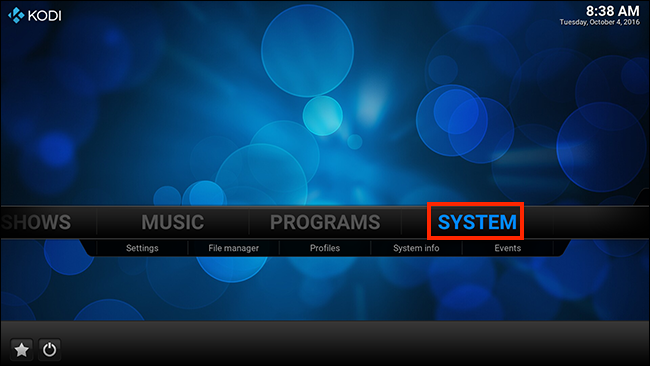
A partir de ahí, dirígete a Complementos.
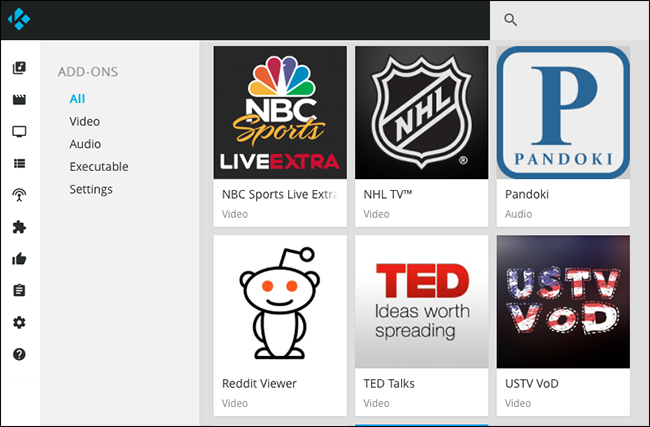
Vaya a Instalar desde el repositorio> Todos los repositorios> Servicios. Aquí encontrará «Notificación de servicio de Nextup» en la lista. Seleccione el complemento, luego seleccione «Instalar».
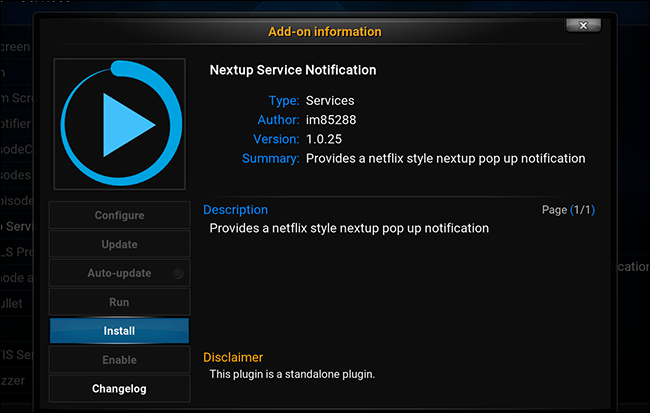
El complemento se instalará después de aproximadamente un minuto y puede comenzar a usarlo de inmediato.
Cómo funciona Next Up
Continúe y vea un programa de televisión en su biblioteca local (los programas de complementos no son compatibles). Al final de cada episodio, cuando queden 30 segundos, aparecerá una pequeña ventana emergente en la esquina inferior derecha.
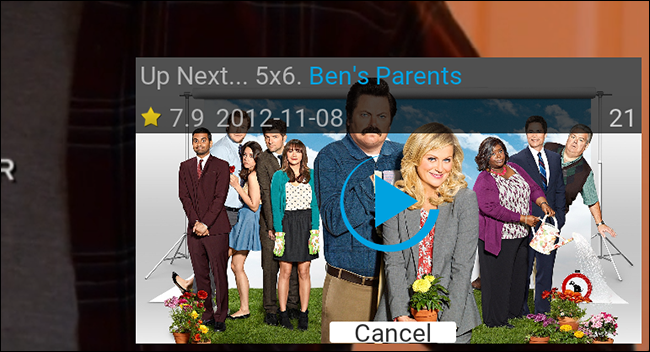
De forma predeterminada, puede presionar «Enter» en su teclado o «OK» en su control remoto para iniciar instantáneamente el próximo episodio. De lo contrario, puede esperar 30 segundos y el próximo episodio comenzará automáticamente.
De forma predeterminada, se le pedirá que confirme que todavía está allí cada tres episodios. Esto es bueno si se queda dormido o sale de la habitación por alguna razón.
Una nota rápida: todo esto funciona bien con el tema predeterminado, pero otros temas deben agregar soporte para el complemento. Eso no quiere decir que esto no funcionará, solo que las cosas podrían verse un poco «mal» sin un soporte dedicado.
Configurar las opciones de Next Up
Si desea modificar el funcionamiento de este complemento, regrese a la sección «Servicios» donde instaló el complemento. Seleccione el complemento, como antes, luego haga clic en «Configurar». Verás algunas opciones:
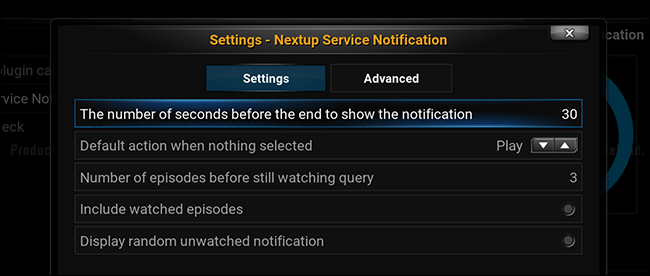
Desde aquí puedes cambiar la cantidad de segundos que activan las notificaciones, lo cual es útil si la mayoría de tus programas vienen con un minuto de créditos. También puede elegir si los episodios se reproducirán automáticamente o no después de que se complete la cuenta atrás. Si no te gusta el mensaje «¿Sigues mirando?» pregunta, puede desactivarla también o cambiar la cantidad de episodios que puede ver antes de que surja la pregunta.
También hay una pestaña «Avanzado», donde encontrará aún más opciones.
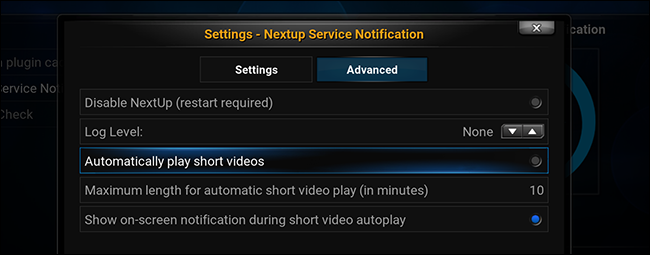
Desde aquí puede deshabilitar el complemento sin desinstalarlo. También puede decidir si los videos cortos deben ser compatibles y qué define un video corto.
En general, este es un complemento simple, pero realmente puede cambiar la forma en que ve la televisión. Solo ten cuidado, porque este tipo de atracones realmente puede convertirse en un hábito. How-To Geek no asume ninguna responsabilidad por el tiempo que pueda perder mientras mira sus programas favoritos, o los costos de productividad de los mismos.